如何自定义幻灯片放映?
1、鼠标左键双击桌面快捷方式Microsoft PowerPoint 2010
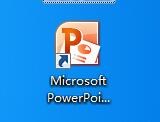
2、随机打开一个PPT为例
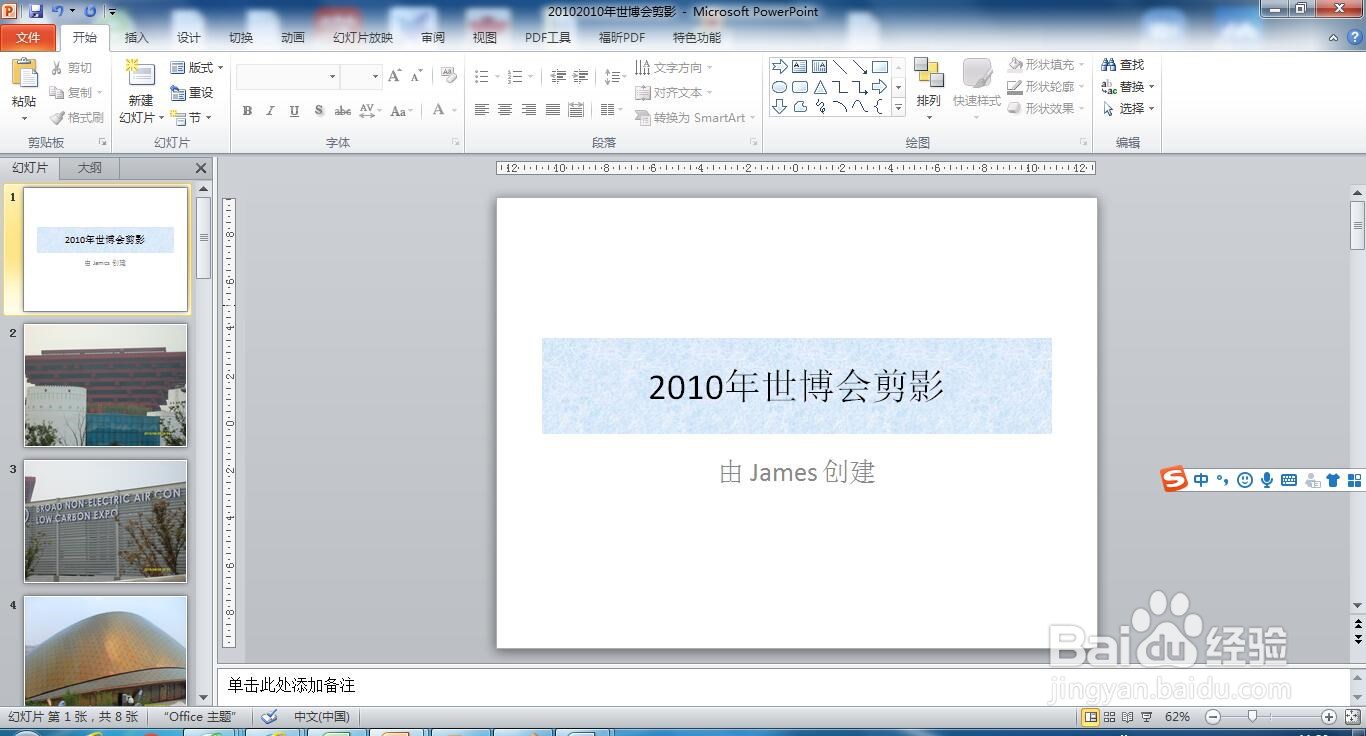
3、点击“幻灯片放映--自定义幻灯片放映--自定义放映”
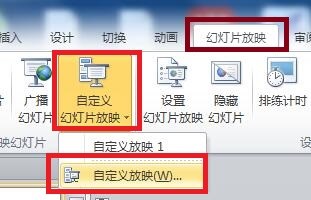
4、在弹出的“自定义放映”对话框中,点击“新建”
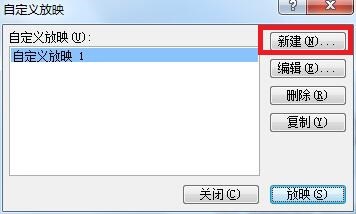
5、在“定义自定义放映”对话框中,先输入“幻灯片的名称”,再选择自定义的幻灯片,然后点击“添加”按钮将左侧选择的幻灯片添加到右侧新的幻灯片中,最后点击“确定”按钮
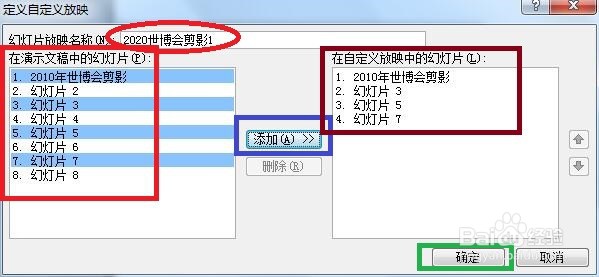
6、在“自定义”对话框中点击“放映”即可放映自定义的幻灯片了
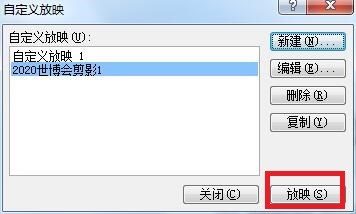
7、总结:
鼠标左键双击桌面快捷方式Microsoft PowerPoint 2010
随机打开一个PPT为例
点击“幻灯片放映--自定义幻灯片放映--自定义放映”
在弹出的“自定义放映”对话框中,点击“新建”
在“定义自定义放映”对话框中,先输入“幻灯片的名称”,再选择自定义的幻灯片,然后点击“添加”按钮将左侧选择的幻灯片添加到右侧新的幻灯片中,最后点击“确定”按钮
在“自定义”对话框中点击“放映”即可放映自定义的幻灯片了
声明:本网站引用、摘录或转载内容仅供网站访问者交流或参考,不代表本站立场,如存在版权或非法内容,请联系站长删除,联系邮箱:site.kefu@qq.com。
阅读量:50
阅读量:175
阅读量:164
阅读量:191
阅读量:173